
- •Введение
- •Построение задачи (ms Exel)
- •Заполнение и редактирование таблиц базы данных
- •1.1.1 Общие указания
- •Вывод сведений о книгах запрашиваемого автора с подсчетом стоимости по наименованиям
- •Вывод сведений о книгах, выпущенных более 20 лет назад.
- •Получение данных о книге, количество экземпляров которой минимально
- •1.6 Построение диаграмм
- •1.7 Макрос
- •Заполнение и редактирование таблиц базы данных
- •Создание таблиц в режиме конструктора
- •Вывод сведений о книгах запрашиваемого автора с подсчетом стоимости по наименованиям
- •Вывод сведений о книгах, выпущенных более 20 лет назад
- •Получение данных о книге, количество экземпляров которой минимально
- •3. Заключение
- •4. Список использованной литературы
1.1.1 Общие указания
В соответствии с индивидуальным заданием в курсовой работе необходимо спроектировать базу данных:
для MS Excel:
Подготовить таблицу и заполнить ее данными с использованием пользовательской
формы для ввода данных по тематике задания (не менее 15 строк в таблице);
Описать и выполнить в режиме вычислений функции информационной технологии
(необходимые вычисления, фильтрации данных, сортировку данных, подведение итогов, сводную таблицу), а также построить круговую диаграмму и гистограмму.
Создать макрос для одной из функций информационной технологии;
Вывод сведений о книгах запрашиваемого автора с подсчетом стоимости по наименованиям
Cчитаем общую стоимость. Общая стоимость = Цена одной книги*Количество книг* (рис.11).

Рисунок 11 – Подсчет общей стоимости
С помощью фильтра осуществляем сортировку о книгах запрашиваемого автора со стоимости по наименованиям (рис.12)

Рисунок 12 – Создание автофильтра
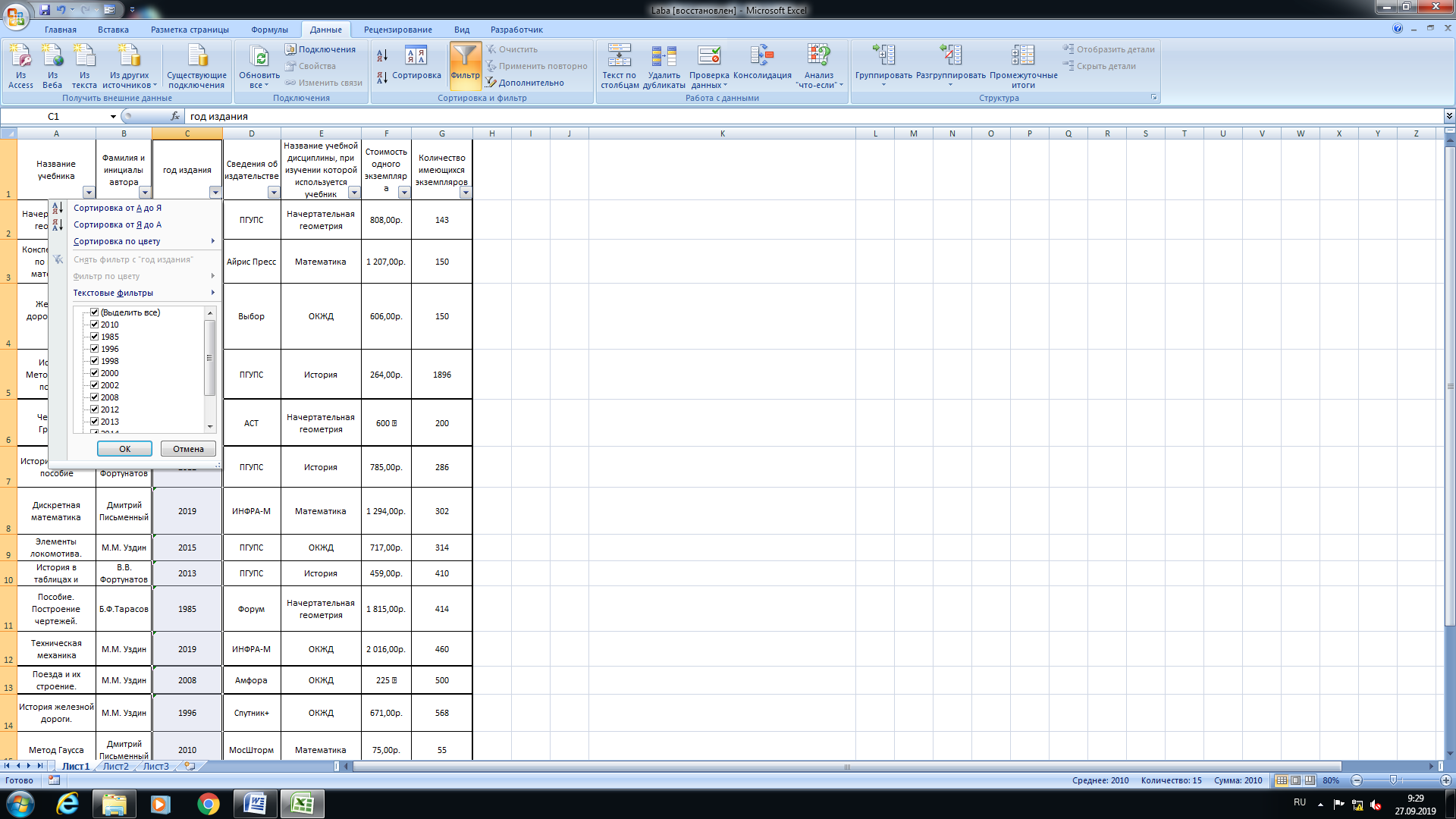
Рисунок 13 - Формирование списка, удовлетворяющего запроса
Готовая таблица с подсчитанным и отсортированным объемом (рис.14).

Рисунок 14 – Готовая таблица
Вывод сведений о книгах, выпущенных более 20 лет назад.
Создание сводной таблицы. Для этого выделяем готовую таблицу и нажимаем на вкладку «Вставка – Сводная таблица» (рис.15 - рис.16).



Рисунок 15 – Сводная таблица
Далее задаем условие, выбрав нужные поля для добавления в таблицу (рис.16).

Рисунок 16– Задание условия
С помощью сводной таблицы формируем список книг (рис.17).

Рисунок 17 – Готовая сводная таблица
С помощью фильтра задаем конкретное условие для вывода книг (рис.18).
 Рисунок
18 – Задаем значения
Рисунок
18 – Задаем значения

Рисунок 19 - Ввод условия
Готовый список по запросу «вывод сведений о книгах, выпущенных более 20 лет назад» (рис.20).

Рисунок 20 – Готовый список по запросу
Получение данных о книге, количество экземпляров которой минимально
С
помощью сводной таблицы формируем поля
для вывода нужных данных (рис.21 - рис.22).
Рисунок 21 - Задание условия
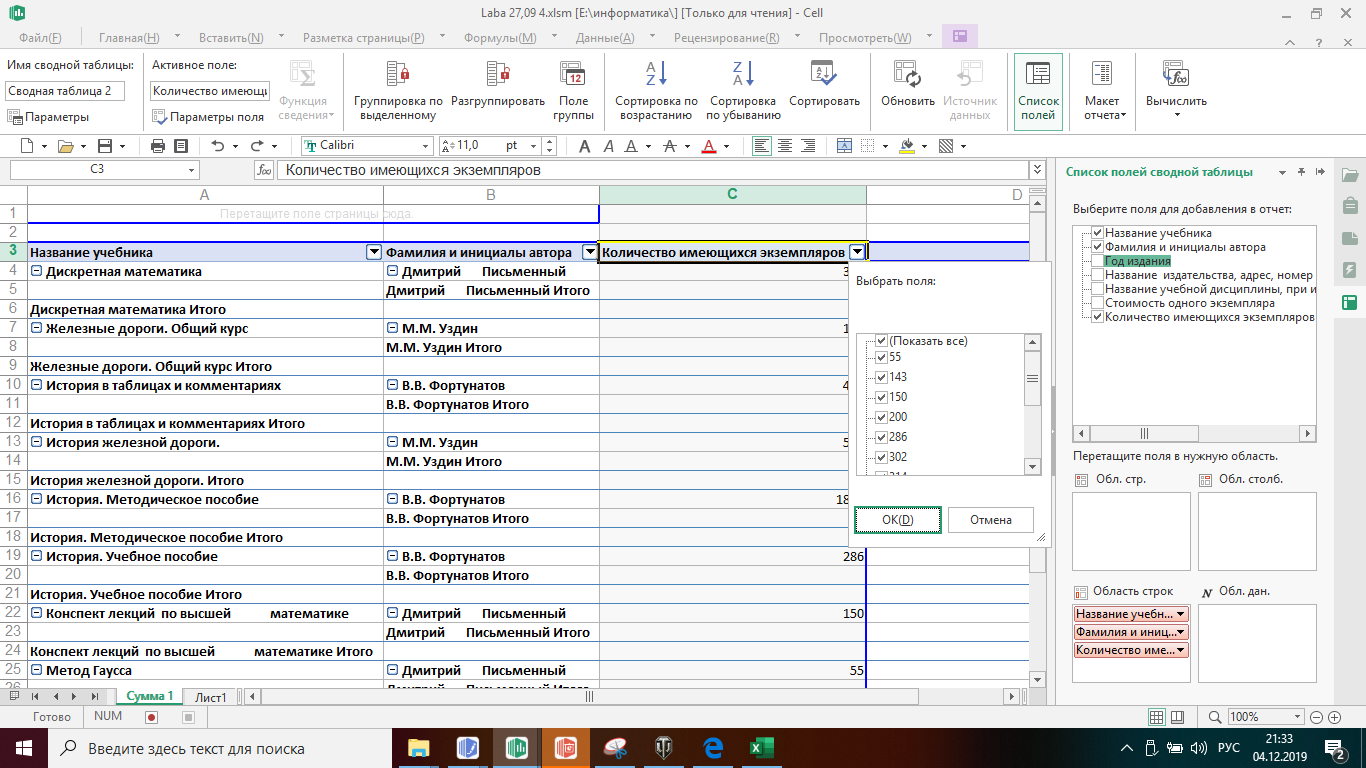
Рисунок 22 - Задание условия

Рисунок 23 - Готовая сводная таблица
Формирование отчета с группировкой по дисциплинам и подсчетом общего количества имеющихся экземпляров по каждой дисциплине. Отчет должен содержать название учебника, фамилию и инициалы автора, название издательства.
Выбираем параметры сводной таблицы ддя
отчёта (рис.25).
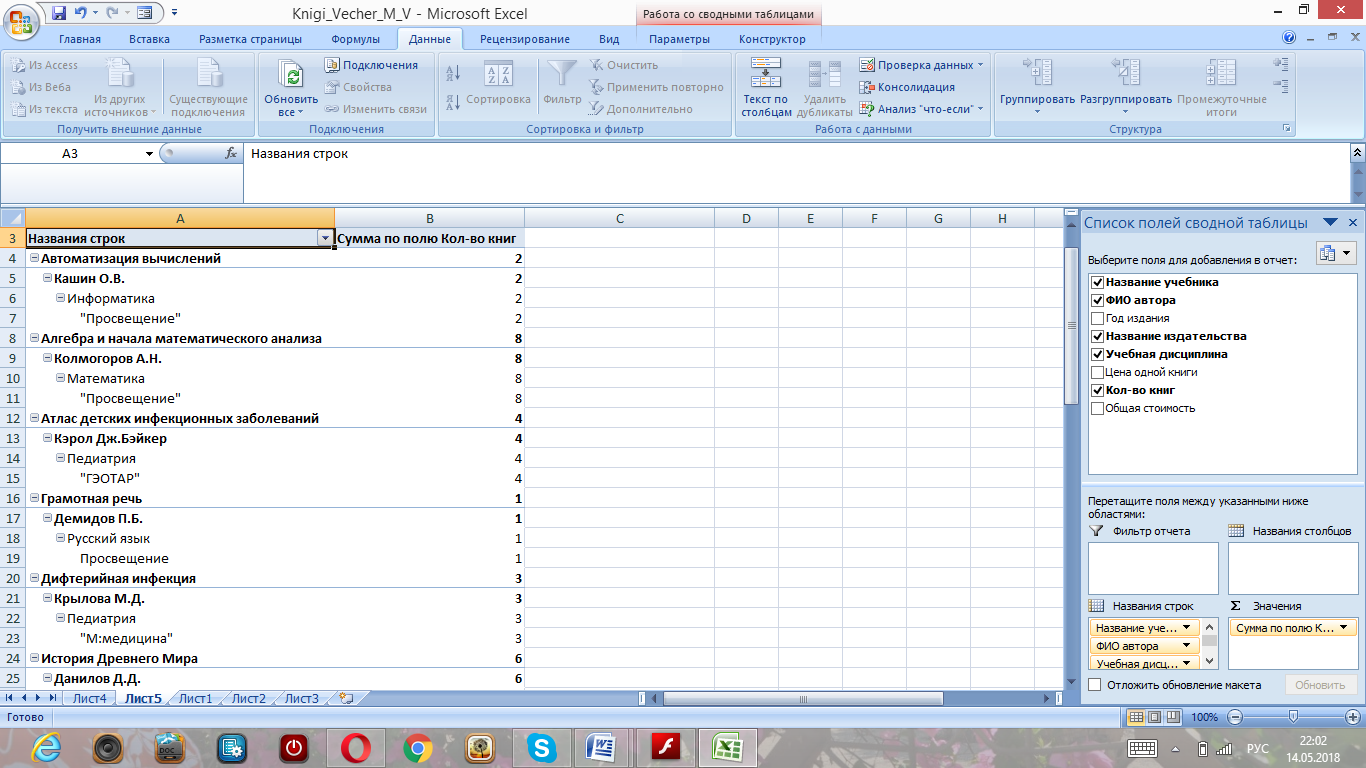
Рисунок 24 – Выбор нужных данных

Рисунок 25- Готовый отчет
1.6 Построение диаграмм
Построение круговой диаграммы «Количество книг»
1. Выделить столбец «Количество книг».
2. Запустить Мастер программ (Вставка-Диаграмма-…).
3. Выбрать тип диаграммы.
4. Выбрать закладку Ряд и установить соответствующие значения в 2 полях ввода
5. Выбрать закладку Подписи данных и установить флажок на закладке Значения
6. Последний шаг мастера позволяет выбрать один из вариантов расположения графика:
на отдельном листе рабочей книги (новом) или текущем листе.
Создаем диаграмму «Количество книг». Для этого переходим во вкладку «Вставка» - «Диаграмма». Выбираем нужный тип диаграммы, в нашем случае это объемная круговая диаграмма (рис.26).




Рисунок 26 – Построение диаграммы
Добавляем в диаграмму столбец «Учебная дисциплина» (рис.27 –рис.28).



Рисунок 27 – Выбор данных

Рисунок 28 - Выбор данных

Рисунок 29 – Готовая диаграмма
